Jak anulować subskrypcję próbną Twitch Prime
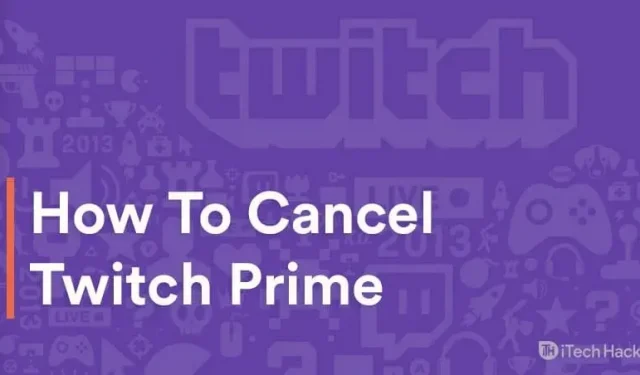
Dla tych, którzy nie wiedzą o Twitch Prime, jest to usługa premium dla subskrybentów Amazon Prime. Twitch nie jest powiązany z Amazon, ale subskrypcja Amazon Prime obejmuje członkostwo Twitch Prime jako dodatek.
Funkcje Twitch Prime obejmują ekskluzywną zawartość w grze i grę bonusową, miesięczną subskrypcję kanału Twitch Prime, prezenty, ekskluzywne cytaty i odznaki na czacie.
Jeśli masz członkostwo Twitch Prime, może istnieć kilka powodów, dla których chcesz je anulować. Niektóre z najważniejszych powodów to koniec 7-dniowego bezpłatnego okresu próbnego subskrypcji Twitch Prime, to nie jest to, czego potrzebujesz lub po prostu chciałeś to sprawdzić.
Bez względu na powód, tutaj podzielimy się niektórymi metodami, których możesz użyć, aby w dowolnym momencie łatwo anulować swoją subskrypcję Twitch Prime.
Treść:
- 1 Jak anulować bezpłatny okres próbny Twitch Prime?
- 1.1 Metoda 1: Anuluj subskrypcję Amazon Prime.
- 1.2 Metoda 2: Odłącz Twitcha od Amazon Prime.
- 1.3 Metoda 3: Poprzez stronę ustawień konta Twitch.
- 1.4 Niektóre często zadawane pytania obejmują:
- 1.4.0.1 B1. Czy bezpłatna wersja próbna Twitch Prime jest dostępna na całym świecie?
- 1.4.0.2 B2. Czy będę mógł korzystać z mojego konta Twitch po anulowaniu bezpłatnego okresu próbnego Twitch Prime?
- 1.4.0.3 Q3. Czy Twitch Prime będzie się ładować po okresie próbnym?
- 1.4.0.4 Q4. Czy muszę płacić za bezpłatny okres próbny Twitch Prime, jeśli masz Amazon Prime?
- 1.5 Wniosek:
Jak anulować bezpłatny okres próbny Twitch Prime?
Metoda 1: Anuluj subskrypcję Amazon Prime.
To najłatwiejszy sposób na anulowanie bezpłatnego okresu próbnego Twitch Prime. Ponieważ członkostwo Twitch Prime jest powiązane z subskrypcją Amazon Prime, anulowanie subskrypcji Amazon Prime spowoduje automatyczne anulowanie bezpłatnego okresu próbnego Twitch Prime.
Wykonaj czynności wymienione poniżej, aby zakończyć tę metodę.
Krok 1: Uruchom przeglądarkę internetową na swoim urządzeniu i przejdź do tej witryny „Amazon.com”.
Krok 2. Zaloguj się na swoje konto Amazon i przejdź do „Ustawień”.
Krok 3: Tutaj kliknij „Zarządzaj członkostwem Prime”, a następnie wybierz opcję „Anuluj członkostwo”, aby anulować subskrypcję Amazon Prime.
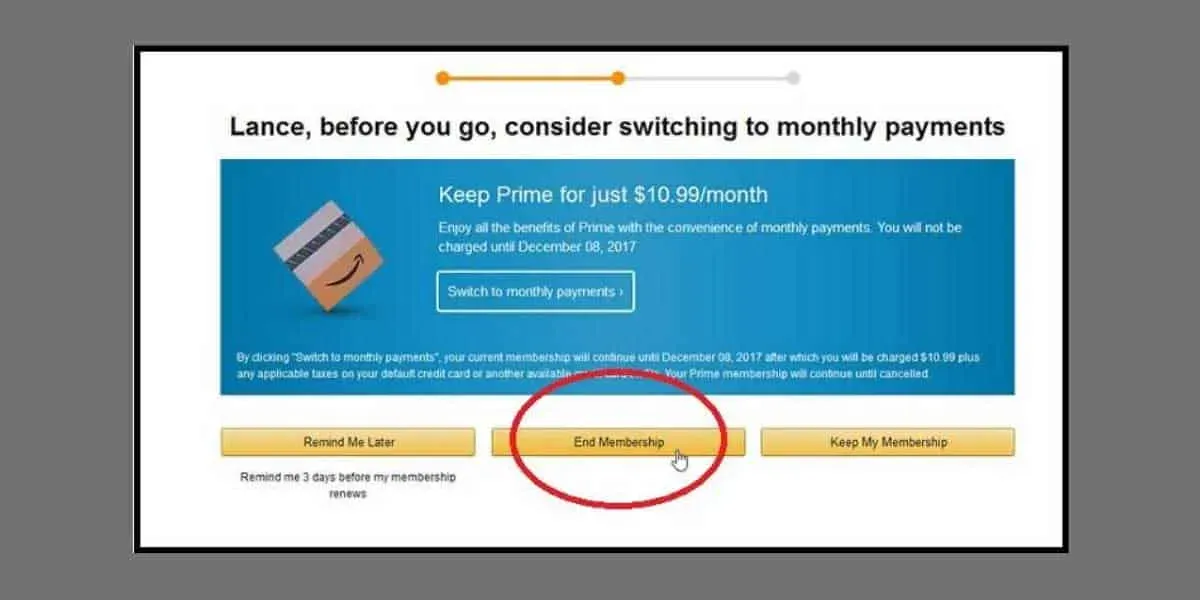
Metoda 2: Odłącz Twitch od Amazon Prime.
Jeśli chcesz zachować subskrypcję Amazon Prime, ale anulować członkostwo Twitch Prime, wykonaj poniższe czynności.
Krok 1: Uruchom przeglądarkę internetową na swoim urządzeniu i przejdź do tej witryny „Amazon.com”.
Krok 2. Zaloguj się na swoje konto Amazon, a następnie kliknij „Konto i listy”, a na ekranie pojawi się rozwijane pole. Wybierz opcję „Moje konto” z listy rozwijanej.
Krok 3: W oknie Zawartość cyfrowa i urządzenia kliknij Ustawienia konta Twitcha.
Krok 4 Zostaniesz przekierowany na nową stronę, na której zobaczysz listę swoich kont Twitch powiązanych z Amazon Prime. Tutaj znajdziesz również opcję „Wyłącz”. Kliknij tutaj.
Krok 5. Na ekranie pojawi się okno dialogowe. Kliknij „Dezaktywuj to konto Twitch”, aby potwierdzić proces.
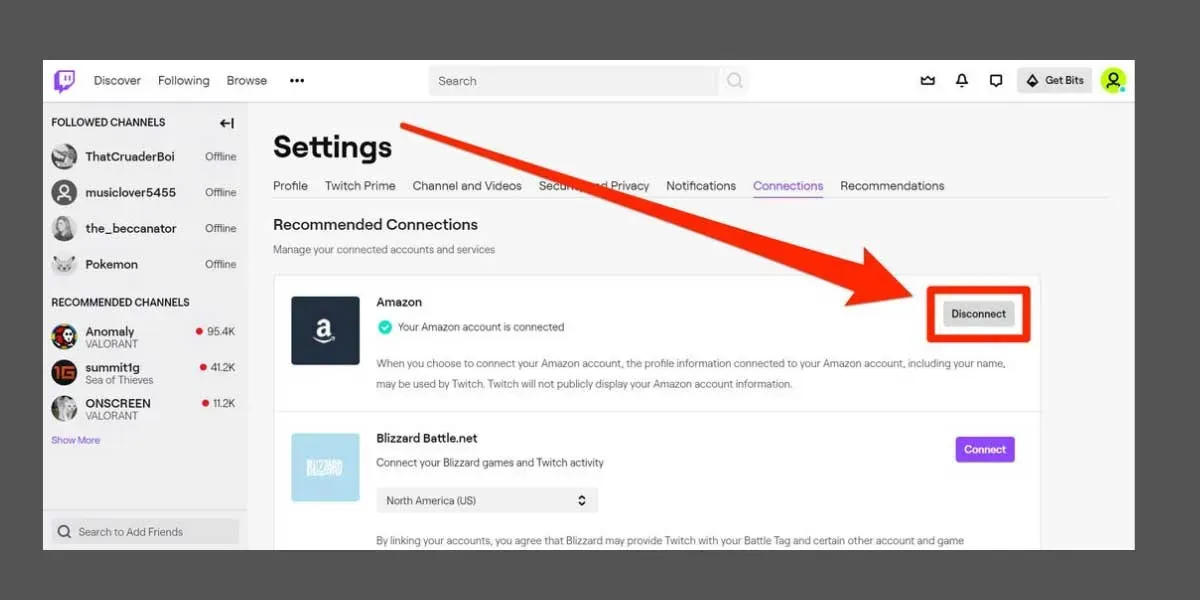
Metoda 3: Poprzez stronę ustawień konta Twitch.
W powyższej metodzie omówiliśmy kroki, aby anulować członkostwo Twitch Prime za pośrednictwem konta Amazon Prime. W tej metodzie omówimy kroki anulowania członkostwa Twitch Prime na stronie ustawień konta Twitch.
Krok 1: Uruchom przeglądarkę internetową na swoim urządzeniu i przejdź do strony logowania do konta Twitch.
Krok 2: Zaloguj się na swoje konto Twitch, a następnie kliknij ikonę swojego profilu znajdującą się w prawym górnym rogu tej strony.
Krok 3. Kliknij „Ustawienia” na liście opcji, które pojawiają się na ekranie.
Krok 4: W Ustawieniach kliknij „Połączenia” na pasku narzędzi.
Krok 5: Na karcie Połączenia otrzymasz listę wszystkich usług, z którymi połączone jest Twoje konto Twitch. Znajdź Amazon na tej liście, a następnie kliknij znajdujący się obok niego przycisk Rozłącz.
Krok 6. Na ekranie pojawi się wyskakujące okienko. Kliknij „Tak, wyłącz”, aby potwierdzić proces.
Niektóre często zadawane pytania to:
Q1. Czy bezpłatna wersja próbna Twitch Prime jest dostępna na całym świecie?
Nie. Usługa Twitch Prime jest obecnie dostępna w wybranych krajach. Kraje te obejmują Stany Zjednoczone, Wielką Brytanię, Meksyk, Kanadę, Włochy, Francję, Niemcy, Belgię, Austrię, Hiszpanię, Japonię, Holandię, Singapur i Luksemburg.
Q2. Czy będę mógł korzystać z mojego konta Twitch po anulowaniu bezpłatnego okresu próbnego Twitch Prime?
Tak. Anulowanie członkostwa Twitch Prime spowoduje wyłączenie tylko funkcji premium Twitch. Będziesz jednak mógł korzystać ze wszystkich funkcji zwykle zapewnianych przez Twitcha.
Q3. Czy Twitch Prime będzie się ładować po okresie próbnym?
Po zakończeniu bezpłatnego okresu próbnego zostaniesz natychmiast obciążony opłatą za wersję płatną. Jeśli chcesz uniknąć tej opłaty, musisz anulować swój bezpłatny okres próbny Twitch Prime przed jego wygaśnięciem.
Q4. Czy muszę płacić za bezpłatny okres próbny Twitch Prime, jeśli masz Amazon Prime?
Nie. Subskrypcja Amazon Prime obejmuje bezpłatną wersję próbną Twitch Prime. Ten bezpłatny okres próbny jest dostępny przez 7 dni. Pod koniec okresu próbnego zostaniesz obciążony opłatą.
Wniosek:
Oto niektóre z najlepszych sposobów na anulowanie bezpłatnego okresu próbnego Twitch Prime. Kroki związane z tymi metodami są łatwe do zrozumienia i wykonania. Udzieliliśmy również odpowiedzi na niektóre z najczęściej zadawanych pytań dotyczących bezpłatnego okresu próbnego Twitch Prime.
Jeśli znasz lepszy sposób na anulowanie bezpłatnego okresu próbnego Twitch Prime, daj nam znać w sekcji komentarzy poniżej.



Dodaj komentarz